안녕하세요. 오늘은 홈택스를 이용해서 매우 간편하게 전자세금계산서 발행하는 방법을 이야기 하려고합니다.
부모님의 아주아주아주아주 작은 공구상가가 있는데 월세를 주셔서 매월초 전자세금계산서 발행을 하고 있어요.

1. 먼저 홈택스에 접속을 해주세요(www.hometax.go.kr)
2. 로그인 후 전자세금계산서 발행 할 사업자 선택을 위해 "사업장선택" 클릭


3.상단 메뉴 "조회/발급" - 전자세금계산서 항목에서 "발급" - "건별발급" 클릭

4. 공급자 항목에 "등록번호", "성명" 등의 정보는 이미 입력되어 있어요. 사전에 이메일을 등록하지 않으셨다면 직접 입력해주시면 돼요! 그리고 공급받는자에 "사업자등록번호" 입력하시고 "확인" - "상호"와 "성명"은 자동으로 완성돼요.
사업장 주소와 사업자 등록증에 있는 "업태","종목" 그리고 "이메일"을 꼭 입력해주세요!
(전자세금계산서 발급 시 이메일로 전송되기 때문에 꼭 공급받는자 이메일은 입력해야해요)

저는 "거래처 관리"에 공급받는자 정보를 등록해 놓아서 "거래처 조회"로 간단하게 입력 했어요.
5. 이제 아래쪽에 있는 발급일과 금액을 입력해야 합니다.
날짜는 작성일자로 입력, 품목을 입력해줍니다. 그리고 "공급가액"을 넣으면 자동으로 "세액"이 나오고 "합계"를 클릭하시고 확인하면 자동으로 합계금액과 공급가액, 세액이 입력돼요.

6. 이미 월세 입금받았다면 "영수", 입금 전이시면 "청구"를 선택하고 마지막 "발급하기"를 선택합니다.
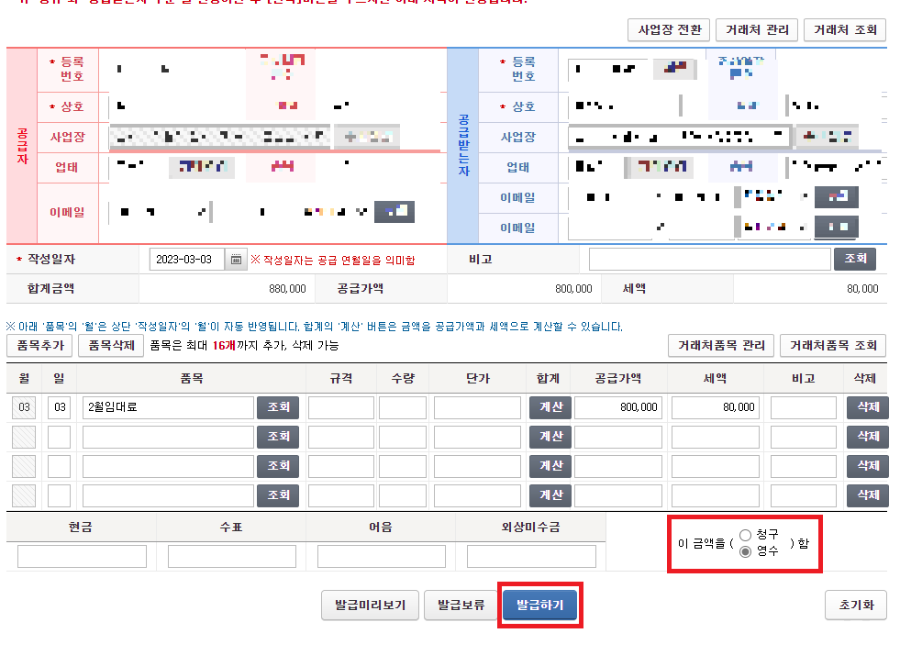
7. 최종 발급 전 입력 정보를 확인해주시고 "확인" 누르시면 발급됩니다.

전자세금계산서 발급이 끝났어요!!

처음할 때는 어려웠지만 몇개월 하다보니 이제 손이 알아서 메뉴를 찾아가고 있습니다.
여러분들도 간편하게 전자세금계산서 발급해 보세요!
감사합니다.

'[세금] 홈택스(HomeTax)사용법' 카테고리의 다른 글
| 부동산 임대사업자 셀프 부가세 신고 방법 (9) | 2023.07.18 |
|---|---|
| 2023년 1기 확정 부가가치세 셀프 신고(사업소득 없을 경우) (6) | 2023.07.06 |
| 부가세란? 부가가치세에 대한 정보와 세금 납부 정보 (10) | 2023.06.23 |
| 원천징수 영수증 간단히 조회/발급 하기!(홈택스) (0) | 2023.04.21 |
| 상가 분양 부가세 환급 신청 방법(feat. 홈택스) (0) | 2023.03.09 |




댓글